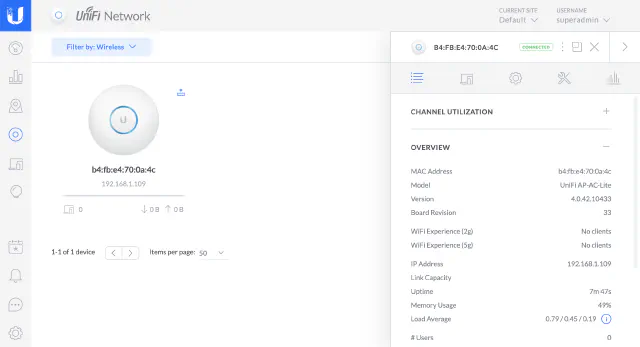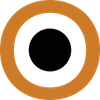![Featured Image for UniFi Controller: ตั้งค่า UniFi AP ด้วย Ubiquiti DDT [ล่าสุด 2024]](https://coppers.io/th/unifi-controller-ubiquiti-ddt-adoption/featured-sam-schooler-E9aetBe2w40-unsplash_hu3d03a01dcc18bc5be0e67db3d8d209a6_865988_640x0_resize_q80_h2_box.bc6696f85167c23ac4ccb9b75f7d0267d2fb45792234c1ec9ce7929ed542c827.webp)
UniFi Controller คือ ซอฟแวร์ที่ใช้ในการบริหารจัดการและควบคุมการทำงานของอุปกรณ์ UniFi ที่เชื่อมต่อภายใน network ซึ่งสามารถควบคุมและสั่งการได้จากส่วนกลางที่เดียว ต่อไปจะเป็นวิธีการตั้งค่าอุปกรณ์ Unifi AP แบบง่ายด้วยโปรแกรม Ubiquiti Device Discovery Tool (DDT) เพื่อเชื่อมต่อและควบคุมการทำงานผ่าน UniFi Cloud Controller
Requirements
Diagram การเชื่อมต่อ
ขั้นแรกทำการเชื่อมต่อ UniFi AP ดังรูปด้านล่าง เพื่อให้อุปกรณ์ UniFi AP สามารถเชื่อมต่อกับ UniFi Controller ที่ตั้งอยู่บน Cloud ได้
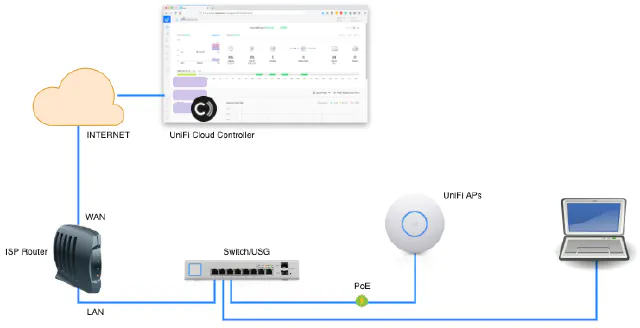
การตั้งค่า UniFi AP ด้วย Ubiquiti Device Discovery Tool
1. Download และติดตั้ง Chrome Extension Ubiquiti Device Discovery Tool
ติดตั้ง Chrome Extension ที่ชื่อว่า Ubiquiti Device Discovery Tool
จาก Chrome Web Store
ลงบน Computer ซึ่งเป็น software ที่ช่วยในการทำ L3 Adoption สำหรับ อุปกรณ์ UniFi AP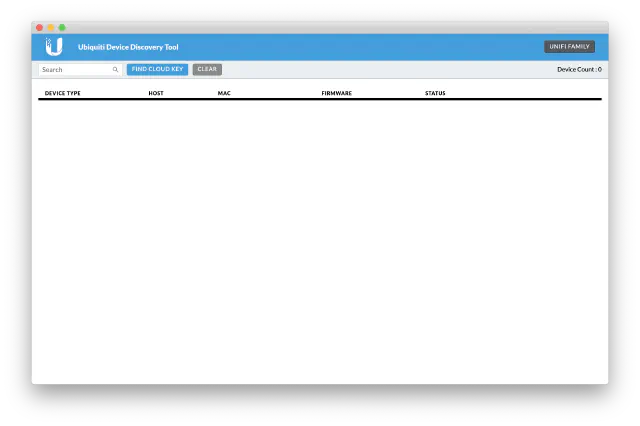
2. เปิดใช้งาน Ubiquiti Device Discovery Tool
เปิดโปรแกรม Ubiquiti Device Discovery Tool ที่ทำการติดตั้งแล้วโดยไปที่ Tab Application
หรือกรอก chrome://apps ลงบน address bar ใน Chrome Browser
3. ค้นหาอุปกรณ์ UniFi AP
กดปุ่ม SCAN เพื่อเร่ิมทำการค้นหาอุปกรณ์ UniFi AP ที่อยู่ภายใน Network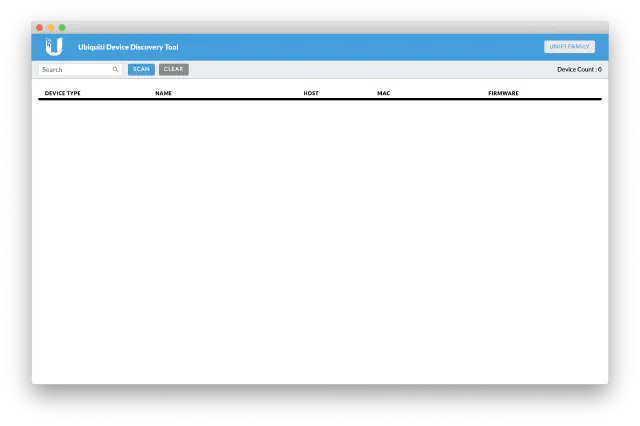
เปลี่ยน Mode เพื่อแสดงเฉพาะรายการอุปกรณ์ UniFi เท่านั้นโดยกดปุ่ม UNIFI FAMILY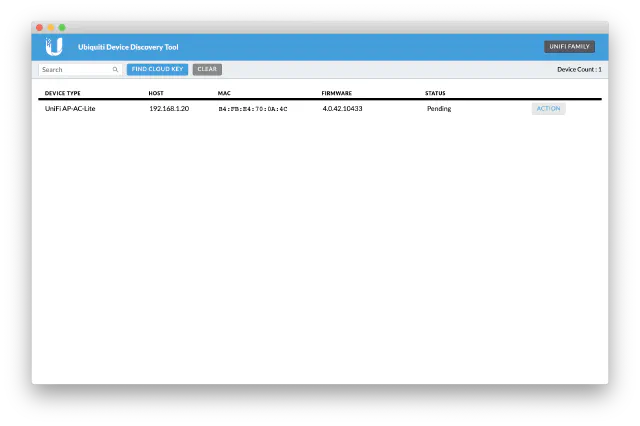
4. ตั้งค่า Inform URL บนอุปกรณ์ UniFi AP
เลือกกดปุ่ม Action อุปกรณ์ที่ต้องการตั้งค่า Inform URL: เพื่อเชื่อมต่อกับ UniFi Cloud Controller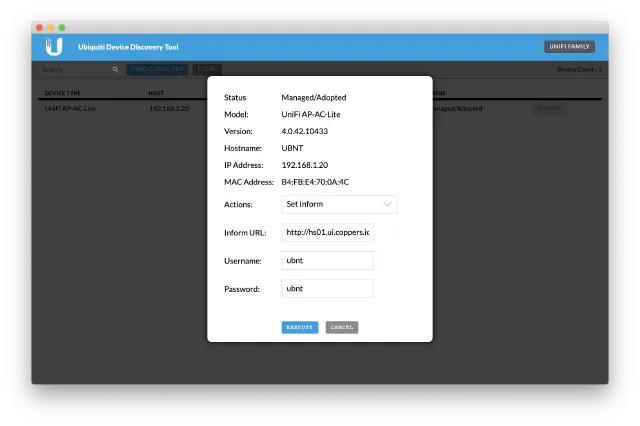
แก้ไข Inform URL: โดยกรอก Unifi Controller Hostname ที่ได้จากหน้า Account Dashboard ซึ่งจะมีรูปแบบลักษณะดังนี้ http://<<YOUR_UNIFI_CONTROLLER>>:8080/inform เมื่อเรียบร้อยแล้วกด EXECUTE เพื่อตั้งค่าอุปกรณ์
- Username และ Password ค่าเริ่มต้นของอุปกรณ์คือ
ubnt/ubnt - ตั้งค่า
Inform URL:โดยใช้ชื่อ Hostname จะมีข้อดีกว่าการตั้งค่าโดยใช้ IP Address โดยตรง เพราะหากมีการเปลี่ยนแปลง IP Address ของ UniFi Controller จะต้องทำการตั้งค่าInform URL:ใหม่ทุกครั้งที่มีการเปลี่ยน IP Address แต่การใช้ Hostname สามารถเปลี่ยน IP Address ที่ DNS Server เพียงที่เดียวเท่านั้น
การเพิ่ม UniFi Access Point บน UniFi Controller
หลังจากเสร็จสิ้นการตั้งค่า Inform URL: บนอุปกรณ์ UniFi แล้ว
ที่ UniFi Cloud Controller หน้า DEVICES จะแสดงอุปกรณ์ UniFi ขึ้นมาและสถานะอุปกรณ์จะเป็น PENDING ADOPTION ซึ่งพร้อมสำหรับการขั้นตอนการเพิ่มอุปกรณ์บน Cloud Controller เพื่อการบริหารและจัดการ config ต่างๆ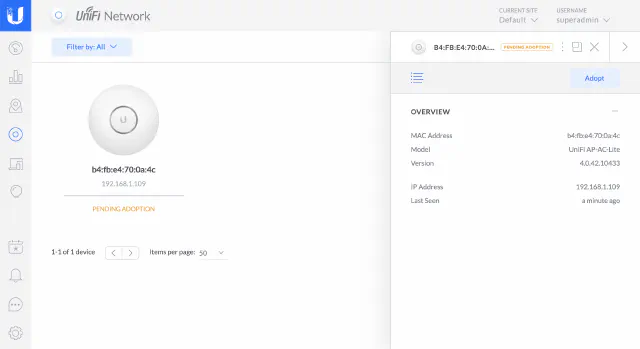
1. กด Adopt เพื่อเพิ่มอุปกรณ์
ทำการกด Adopt เพื่อเพิ่มอุปกรณ์ตัวดังกล่าวเข้า UniFi Cloud Controller ซึ่งสถานะจะเปลี่ยนเป็น ADOPTING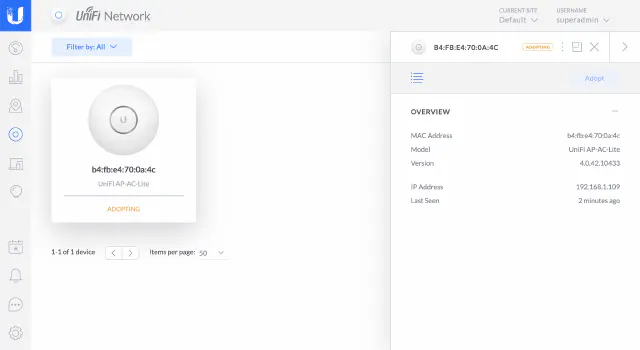
2. อุปกรณ์เปลี่ยนสถานะเป็น Provisioning
เมื่อ Access Point เปลี่ยนสถานะเป็น ADOPTING แล้วสถานะถัดไปคือ PROVISIONING ซึ่ง UnFi Cloud Controller จะเตรียมข้อมูลที่จำเป็นสำหรับ UniFi AP และทำการ upload configuration ไปที่อุปกรณ์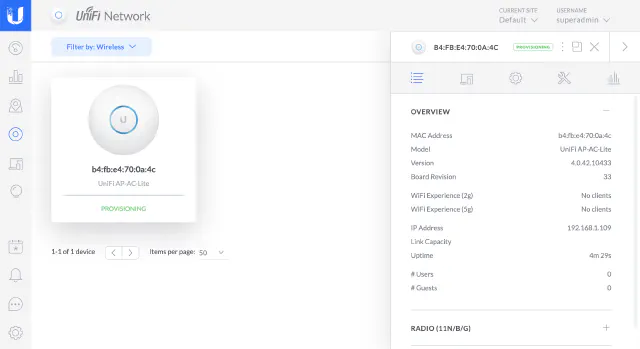
3. ตรวจสอบสถานะ UniFi AP บน UniFi Controller
หลังจากอุปกรณ์ UniFi ได้รับ configuration จาก UniFi Cloud Controller เรียบร้อยแล้วอุปกรณ์จะทำการ reboot 1 ครั้ง และสถานะจะเปลี่ยนเป็น CONNECTED ซึ่งพร้อมแล้วสำหรับการ config เพื่อใช้งานด้านต่างๆ หรือการ update firmware ผ่านทาง UniFi Cloud Controller